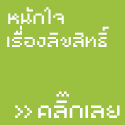เคยเป็นกันไหม ได้ไฟล์ PDF มา แถมแต่ละหน้าประกอบไปด้วย รูปแหล่มๆเพียบ จนอยากจะจิ้กเอาออกมาใช้
(แต่จริงๆต้องขออนุญาตก่อนนะไม่ใช่อยู่ดีๆก็ไปเอาของเค้ามาใช้ได้ จั่วหัวข้อให้ดูน่าสนใจไปงั้นหละ
 )
)ครั้นจะมานั่งเซฟทีละรูปก็ดูไม่ทันสมัยตามสไตล์เรา หากคุณมี Adobe Acrobat XI อยู่วันนี้ 8baht.com มีเทคนิคเด็ดๆมาแนะนำ
ในการดึงรูปที่มาพร้อมไฟล์ PDF แยกออกมาเป็นก้อนใหญ่ๆกันเลยทีเดียว แต่อาจจะไม่ค่อยมีใครรู้เท่าไหร่
เพียงแต่ว่าคำสั่งนี้มันซ่อนอยู่นิดนึงในตอนแรก โดยเมื่อเลือก Tools ด้านขวาแล้ว ต้องไปกด ปุ่มเล็กๆตามรูปด้านบนด้วย
จากนั้นให้เลือก “Document Processing” ถึงจะมีกลุ่มคำสั่งใหม่เพิ่มขึ้นมา ก็ไม่เข้าใจเหมือนกันว่าทำไมต้องเอาไปแอบไว้ลึกๆ
สงสัยกลัวคนใช้บ่อย ไม่ก็กลัวคำสั่งเยอะแล้วเกะกะละมั้ง


ซึ่งเมื่อกดมาปุ๊ปเจ้า Adobe Acrobat XI ก็จะถามทันทีว่ารูปที่ได้มาจะเซฟไว้ที่ไหน
ก็อย่าลืมไปตั้งค่าให้มันก่อนการใช้งานด้วยการกด Setting ซึ่งจะมีรายละเอียดให้ตั้งดังนี้

ซึ่งหลักๆจะตั้งได้ว่าภาพจะให้เซฟมาเป็นไฟล์อะไร ความละเอียดขนาดไหน หรือไฟล์ภาพเล็กกว่า ขนาดเท่าไหร่ไม่ต้องดึงออกมาจากไฟล์ PDF เป็นต้น สะดวกสุดๆไปเลย

ตัวอย่างการใช้งาน Adobe Acrobat สั่ง Extract all Images ออกมากจากไฟล์ PDF แถมไฟล์ที่ได้ออกมาก็เป็นไฟล์ความละเอียดสูงอีกต่างหาก
ซึ่งจะนำไปใช้อะไรก็สุดแล้วแต่ผู้ใช้งาน แต่ต้องบอกไว้ก่อนว่าไฟล์ทุกประเภทล้วนมีลิขสิทธิ์ ไม่ใช่ว่าเราไปเอารูปออกมาจากไฟล์ PDF แล้วเอาไปใช้ได้เลย
ถ้าเป็นไฟล์เราเองก็ไม่มีปัญหา แต่ถ้าเป็นรูปภาพลิขสิทธิ์อะไรของคนอื่นก็ห้ามเด็ดขาดนะจ๊ะ ที่จะเอาไปใช้โดยไม่ได้รับอนุญาต มันไม่ดี

รีวิวโดย NoIdea www.8baht.com